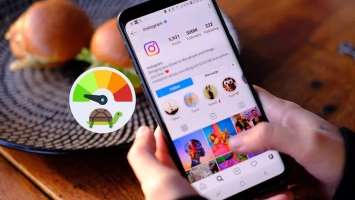Populairement connu sous le nom de Meta sur Twitter, Threads s'est désormais fait un nom. Bien que comprendre comment utiliser Threads puisse être plus facile dans des circonstances normales, cela peut prendre un certain temps si vous rencontrez des problèmes, tels que Threads qui ne fonctionne pas ou plante. Ainsi, vous pouvez suivre les neuf méthodes mentionnées ci-dessous pour réparer l'application Threads qui ne fonctionne pas ou continue de planter.
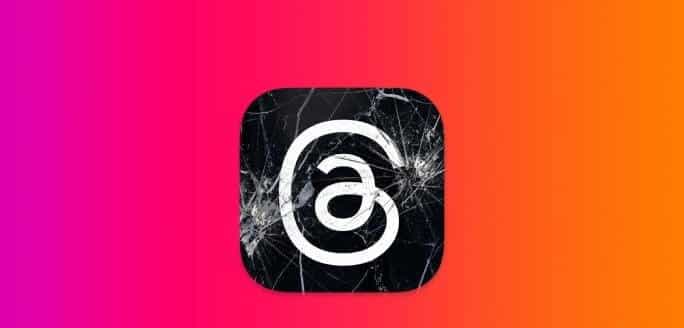
Les problèmes internes de l'application peuvent être résolus, tels que Impossibilité de publier, ou ne pas recevoir de notifications, etc., en modifiant les paramètres de l'application. Cependant, cela devient compliqué lorsque vous rencontrez des problèmes tels que Threads qui ne fonctionne pas ou plante. Cependant, ne vous inquiétez pas ! Nous vous aiderons à résoudre le problème avec les correctifs suivants.
1. Vérifiez l'état du serveur
Pour qu’une application fonctionne, le backend doit fonctionner correctement. Cela signifie que si votre application Threads connaît actuellement un temps d'arrêt, cela peut affecter la fonctionnalité normale de l'application. Cela peut également entraîner le blocage ou l'ouverture incorrecte de l'application Threads.
Pour vérifier si tel est le cas, rendez-vous sur Page d'état du serveur de threads de Downdetector Et voyez si des rapports récents sont visibles.
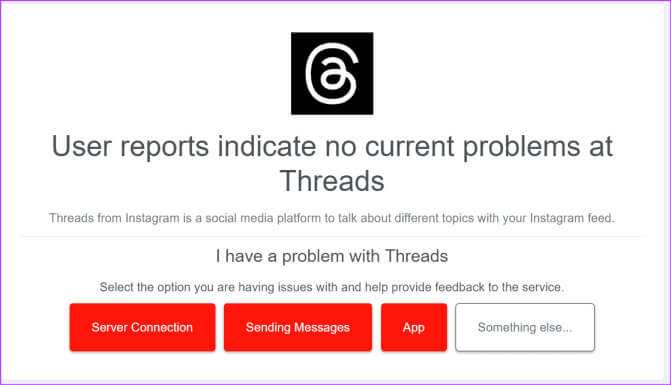
Si tel est le cas, attendez un peu avant d’utiliser à nouveau Threads. Cependant, si ce n’est pas le cas, passez au correctif suivant.
2. Vérifiez votre connexion Internet
Étant donné que l'application Threads utilise la connexion Internet de votre appareil pour fonctionner, si ladite connexion est faible ou instable, cela peut entraîner des problèmes lors de l'utilisation de l'application. Alors faisEffectuer un test de vitesse Et vérifiez vos vitesses actuelles. Ensuite, selon les disponibilités, faitesPasser à la 5G Ou connectez-vous à une connexion Wi-Fi. Ensuite, ouvrez l'application Threads et vérifiez à nouveau.
Il est important de savoir : Comment utiliser Threads sur PC et Mac
3. Forcez la fermeture et redémarrez l'application Threads
Forcer la fermeture de l'application l'empêchera de s'exécuter en arrière-plan. Ensuite, une fois que vous aurez rouvert l'application, toutes les fonctions de l'application seront à nouveau rechargées. Faites cela si l'application Threads est ouverte en arrière-plan depuis un certain temps. Voici comment.
Étape 1: Faites glisser votre doigt depuis le bas de l'écran pour déverrouiller Applications de fond.
Remarque : si disponible, les utilisateurs d'Android peuvent appuyer sur l'icône « Récent ». Les utilisateurs d'iPhone peuvent également appuyer deux fois sur le bouton d'accueil pour ouvrir les applications en arrière-plan.
Étape 2: Maintenant, appuyez et maintenez sur Appliquer Threads Faites-le glisser vers le haut pour le faire disparaître de l'écran.
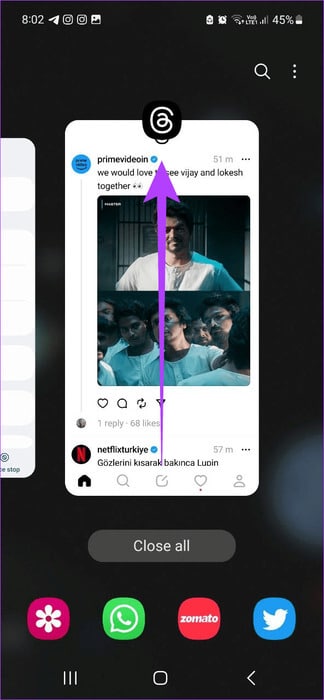
Une fois terminé, appuyez à nouveau sur l'icône Application Discussions Pour redémarrer l'application. Ensuite, utilisez-le pour voir s'il fonctionne comme prévu. Si vous rencontrez toujours des problèmes avec Threads, passez au correctif suivant.
4. Redémarrez votre appareil
Alors que la fermeture forcée de l'application n'affecte que l'application, le redémarrage de votre appareil garantit que toutes les fonctions de l'appareil sont fermées et redémarrées. Une fois cela fait, cela devrait résoudre tous les problèmes liés à des problèmes ou des bugs temporaires. Contrairement à Android, bien que l'iPhone ne dispose pas d'option de redémarrage, vous pouvez forcer l'arrêt de votre appareil et le redémarrer manuellement. Voici comment procéder.
sur Androïd
Étape 1: Appuyez longuement sur le bouton . énergie.
Étape 2: Une fois les options affichées, appuyez sur Redémarrer.
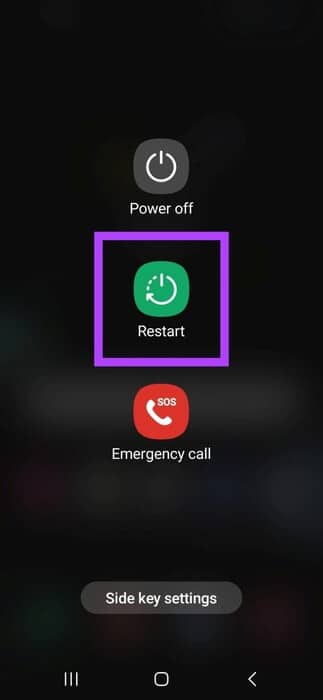
sur iPhone
Étape 1: Suivez ces étapes pour éteindre votre iPhone :
- Pour iPhone SE 5ère génération, 5s, 5c et XNUMX : Appuyez longuement sur le bouton du haut.
- Pour iPhone SE 7e génération et versions ultérieures, 8 et XNUMX : Appuyez longuement sur le bouton latéral.
- Pour iPhone X et versions ultérieures : Appuyez longuement sur le bouton d'alimentation et sur n'importe quel bouton de contrôle du volume simultanément.
Étape 2: Ici, faites glisser le curseur jusqu'au bout.
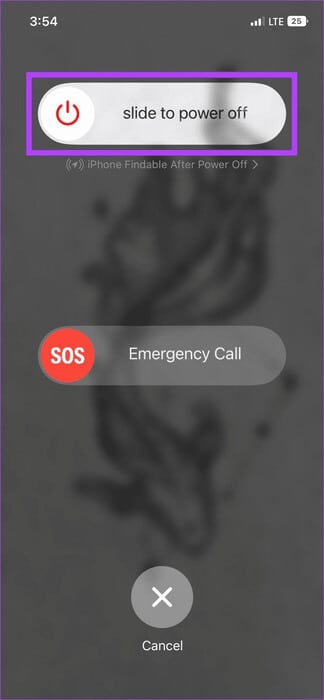
Maintenant, maintenez enfoncé le bouton d'alimentation jusqu'à ce que le logo Apple apparaisse. Une fois votre appareil redémarré, rouvrez l'application Threads et réessayez de l'utiliser.
5. Effacer le cache des thèmes sur Android
Bien que le cache aide les applications à se charger plus rapidement, il peut planter l'application et causer des problèmes à long terme. Pour éviter que cela ne se produise, il est toujours recommandé de vider périodiquement le cache de l'application. Ainsi, si l'application Threads plante fréquemment sur votre appareil Android, supprimez le cache de l'application pour résoudre ce problème.
Suivez ces étapes pour ce faire.
Étape 1: Ouvert Paramètres Et presse Applications.
Étape 2: Faites défiler vers le bas et cliquez sur Discussions .
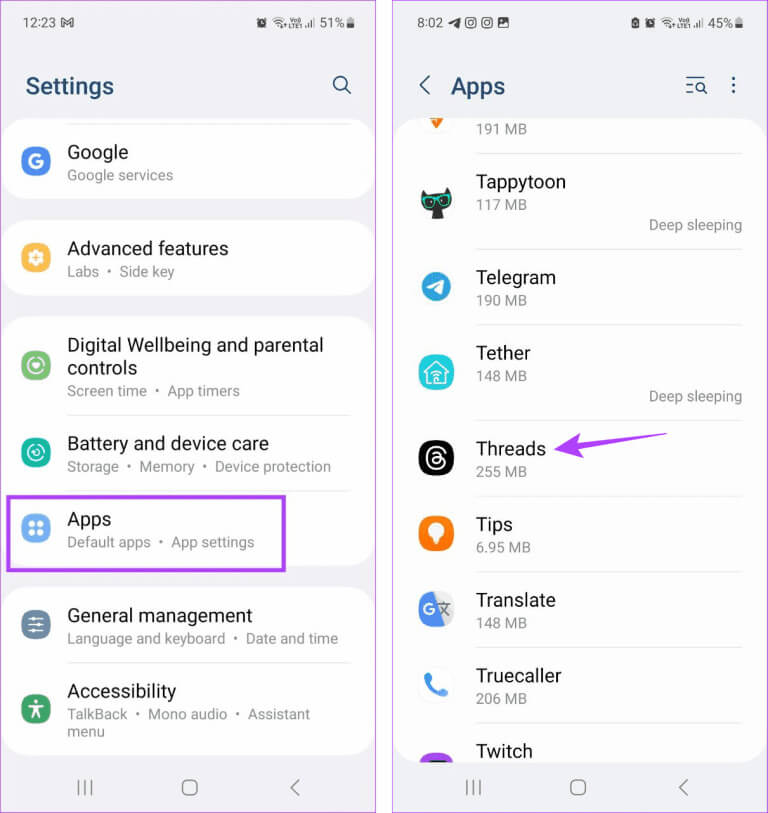
Étape 3: Ici, cliquez sur Stockage.
Étape 4: Clique sur Videz le cache.
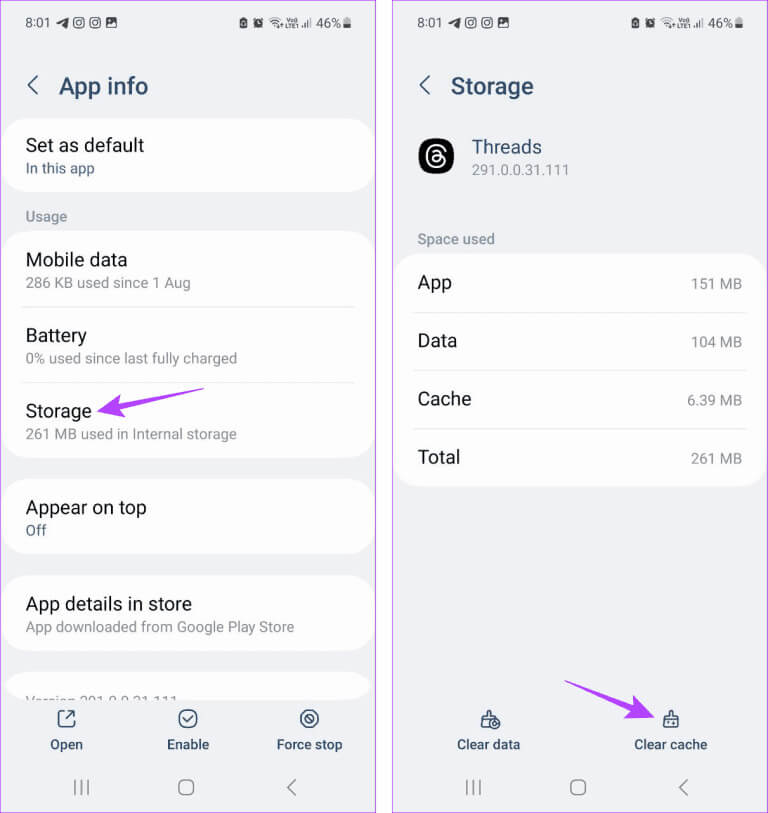
Cela effacera instantanément le cache de l'application Threads Android. Si vous êtes un utilisateur d'iPhone, pensez à... Décharger l'application, car il n'existe aucune option native pour vider le cache de l'application.
6. Désactiver le mode d'économie d'énergie
Si votre appareil est actuellement en mode d'économie d'énergie ou a restreint l'activité de l'application pour Threads, certaines fonctions de l'application peuvent ne pas fonctionner correctement. Lorsque cela se produit, l'application Threads peut ne pas se charger correctement ou se bloquer complètement.
Dans ce cas, débloquez l'application Threads sur votre appareil Android. Ou, si vous utilisez un iPhone,...Désactiver le mode faible consommation. Voici comment procéder.
sur Androïd
Étape 1: Ouvrir une application Paramètres Sur votre appareil Android.
Étape 2: Appuyez sur Applications.
Étape 3: De la liste Applications, Clique sur Fils.
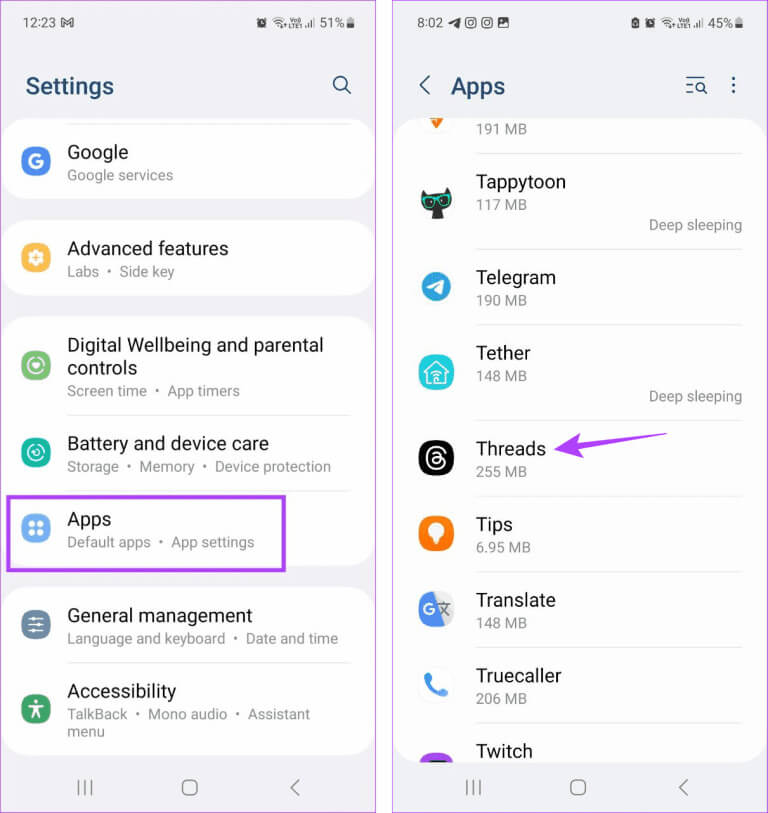
Étape 4: Ici, cliquez sur la batterie.
Étape 5: Sélectionner Sans restriction.
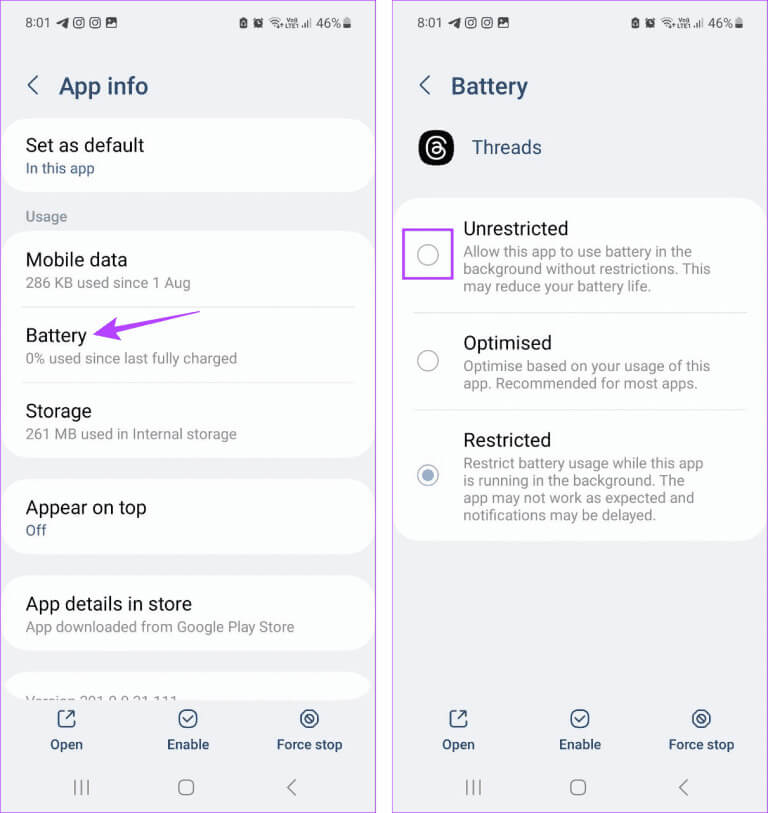
sur iPhone
Étape 1: Ouvrir une application Paramètres.
Étape 2: Faites défiler et cliquez la batterie.
Étape 3: Ici, assurez-vous que l'interrupteur est éteint "Mode basse consommation".
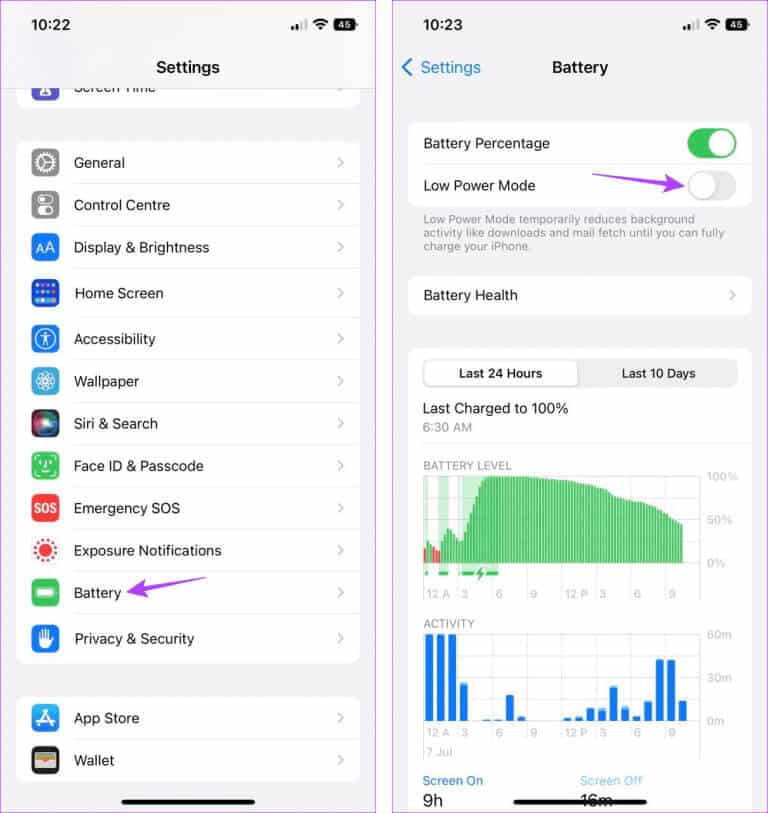
7. Désactiver le VPN ou le proxy
Si votre appareil est actuellement connecté à un VPN ou à un proxy, cela peut perturber votre connexion réseau. Cela peut également restreindre certaines fonctions des chaînes ou empêcher leur bon fonctionnement. Pour résoudre ce problème, déconnectez toute application VPN connectée ou désactivez le proxy. Voici comment procéder.
Étape 1: Ouvrir une application VPN Que vous utilisez actuellement. Nous utilisons une application Proton VPN À des fins de démonstration.
Étape 2: Ici, cliquez sur Déconnecter.
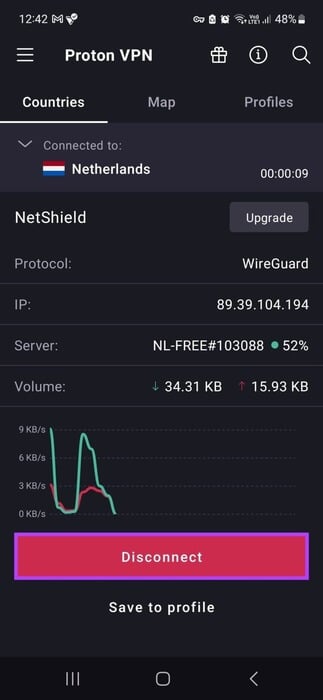
Cela déconnectera immédiatement le VPN de votre appareil. Si vous avez configuré un proxy, désactivez-le également. Ensuite, fermez et rouvrez Threads. Maintenant, essayez de l'utiliser à nouveau et voyez si l'application fonctionne correctement.
8. Vérifiez les mises à jour de l'application
Si vos applications n'ont pas été mises à jour depuis un certain temps, il est peut-être temps d'agir etVérifier les mises à jour de l'application. Cela peut permettre de garantir que Threads a accès aux dernières corrections de bogues et fonctionnalités de l'application. Cela peut également aider à résoudre tout problème lié à l'application, tel que le chargement incorrect des threads. Ainsi, une fois les mises à jour installées, ouvrez l’application Threads et vérifiez à nouveau.
9. Désinstallez et réinstallez l'application THREADS
La désinstallation de l'application Threads garantira que tous les paramètres et informations de l'application seront supprimés de votre appareil. Ensuite, une fois l’application réinstallée, une nouvelle copie sera installée. Faites-le si vous ne parvenez toujours pas à déterminer pourquoi Threads est gelé ou ne s'ouvre pas. Vous pouvez consulter notre article pour en savoir plus sur Supprimer des applications sur votre iPhone.
Les utilisateurs d'Android peuvent suivre les étapes ci-dessous pour désinstaller l'application Threads.
Étape 1: Appui long sur Application de discussions.
Étape 2: Ici, cliquez sur Désinstaller.
Étape 3: Clique sur D'ACCORD.
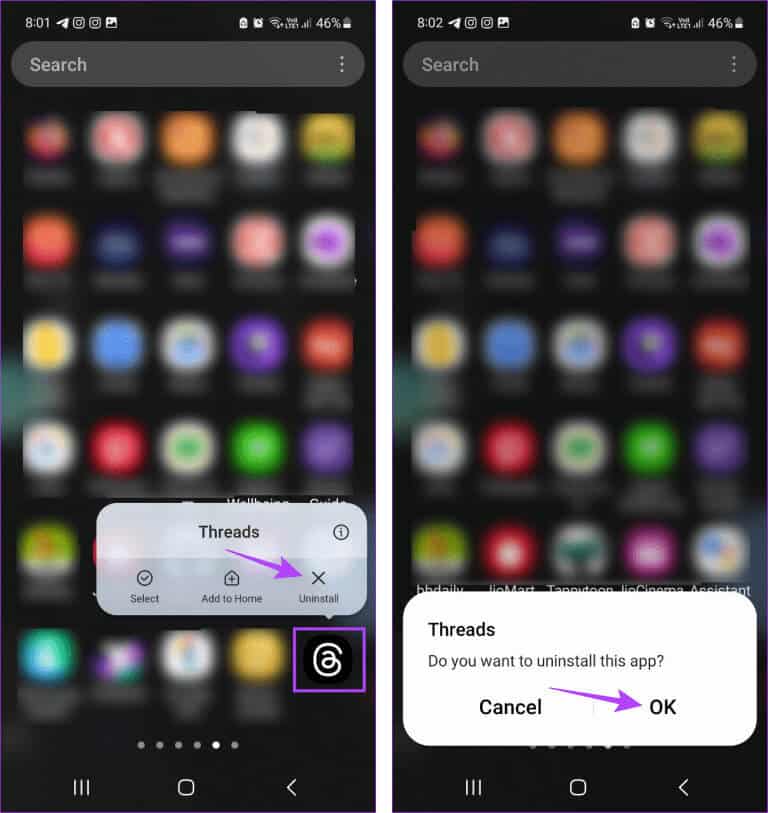
Une fois terminé, utilisez les liens ci-dessous pour réinstaller l'application Threads. Enregistrez ensuite à nouveau Entrée et voyez si l'application fonctionne comme prévu.
Installer l'application Threads sur Android
Installer l'application Threads sur iPhone
Astuce : Étant donné que Threads ne dispose pas de page d'assistance, vous pouvez contacterÉquipe d'assistance Instagram Si le problème persiste.
Faites fonctionner à nouveau THREADS
Nous espérons que cet article vous aidera à résoudre le problème de l'application Threads qui ne fonctionne pas ou continue de planter sur les appareils Android et iPhone. De plus, si vous souhaitez faire une pause ou quitter Threads, consultez notre tutoriel sur Désactivez ou supprimez votre compte Threads.